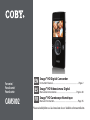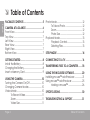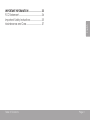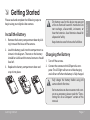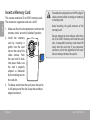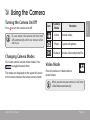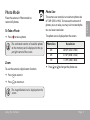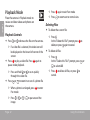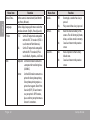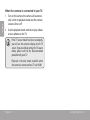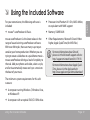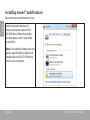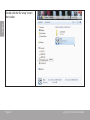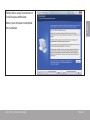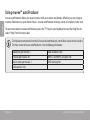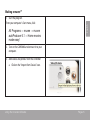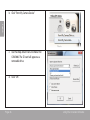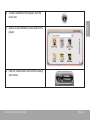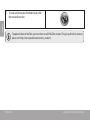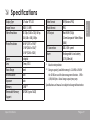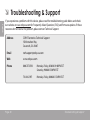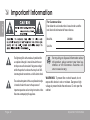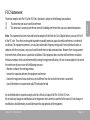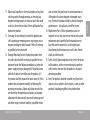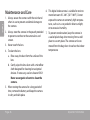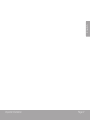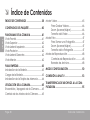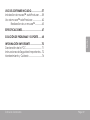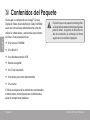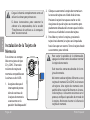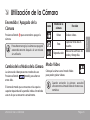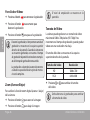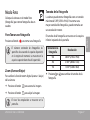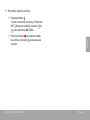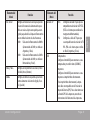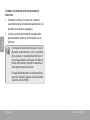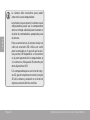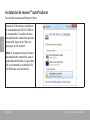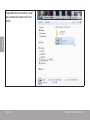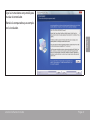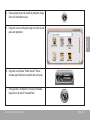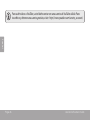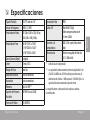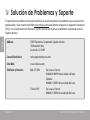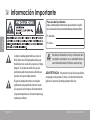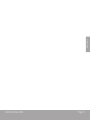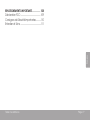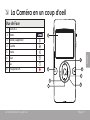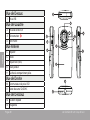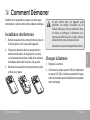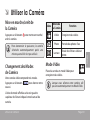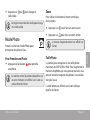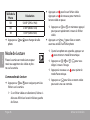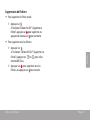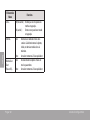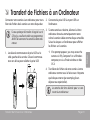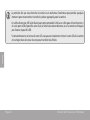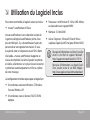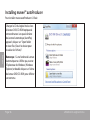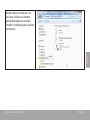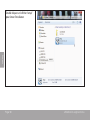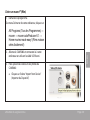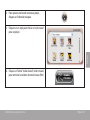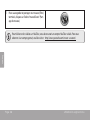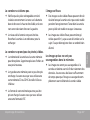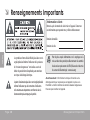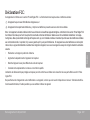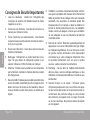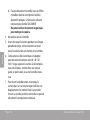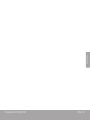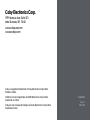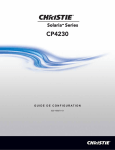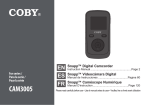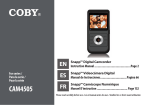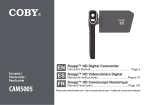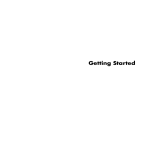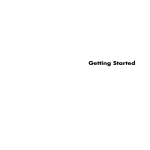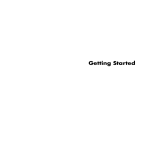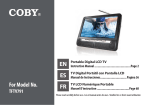Download Coby SNAPP CAM5000 Instruction manual
Transcript
For series / Para la serie / Pour la série CAM5002 EN ES FR Snapp™ HD Digital Camcorder Instruction Manual............................................................................Page 2 Snapp™ HD Videocámara Digital Manual de Instrucciones...........................................................Pagina 38 Snapp™ HD Caméscope Numérique Manuel D’instruction......................................................................Page 76 Please read carefully before use • Léa el manual antes de usar • Veuillez lire ce livret avant utilisation ÂÂ Table of Contents Package Contents ..................................... 5 English Camera at a Glance.................................. 6 Front View........................................................ 6 Top View........................................................... 7 Left View........................................................... 7 Rear View......................................................... 7 Right View........................................................ 7 Bottom View.................................................... 7 Getting Started............................................ 8 Install the Battery............................................. 8 Charging the Battery...................................... 8 Insert a Memory Card.................................... 9 Using the Camera......................................10 Turning the Camera On/Off........................ 10 Changing Camera Modes.......................... 10 Video Mode.................................................. 10 To Record Video..................................11 Zoom.....................................................11 Video Size.............................................11 Page 2 Photo Mode....................................................12 To Take a Photo...................................12 Zoom.....................................................12 Photo Size.............................................12 Playback Mode..............................................13 Playback Controls...............................13 Deleting Files........................................13 Setup Mode...................................................14 Connecting to a TV..................................16 Transferring Files to a Computer.........18 Using the Included Software................. 20 Installing muvee™ autoProducer................ 21 Using muvee™ autoProducer...................... 25 Making a muvee™............................ 26 Specifications............................................ 30 Troubleshooting & Support.....................31 Table Of Contents Table Of Contents English Important Information.......................... 33 FCC Statement.............................................. 34 Important Safety Instructions....................... 35 Maintenance and Care............................... 37 Page 3 ÂÂ Package Contents English Thank you for purchasing a Coby Snapp™ CAM5002 HD Digital Video Camera. Please read these instructions before using your camcorder, and retain them for future reference. This package includes: CAM5002 camera A/V Cable Should any of the above items be missing, please contact the dealer from whom you purchased this product. This package may contain plastic bags or other materials that pose a hazard to children. Be sure to safely dispose of all packing materials after opening. USB extension cable Lithium-polymer battery Installation CD Hand strap Pouch Page 4 Package Contents ÂÂ Camera at a Glance 1 LCD screen 2 MODE 3 Delete 4 Left 5 Right 6 Up/Zoom In 7 Down/Zoom Out 8 Record/OK English Front View 1 6 2 3 5 4 7 Camera At A Glance 8 Page 5 Top View 1 1 USB Plug English Left View 2 A/V out jack 3 Power HDMI port 4 Rear View 5 6 7 8 9 Lens Microphone LED light Speaker Battery cover 5 2 7 3 Bottom View 10 8 4 11 9 Right View 10 USB plug switch 11 SD/SDHC card slot 6 12 13 12 Tripod mount 13 Hand strap mount Page 6 Camera At A Glance Please read and complete the following steps to begin using your digital video camera. The battery used in this device may present a fire or chemical hazard if mistreated. Do not recharge, disassemble, incinerate, or heat the batteries. Used batteries should be disposed of safely. Install the Battery 1. Remove the battery compartment door by sliding it toward the base of the camera. 2. Load the battery pack into the compartment as shown in the diagram. The text on the battery should be visible and the metal contacts should face left. 3. Replace the battery compartment door and snap it into place. Keep batteries out of the reach of children. Charging the Battery 1. Turn off the camera. 2. Connect the camera to the USB port of a computer. The LED light will turn on while charging and will turn off when the battery is fully charged. Fully charge the battery before using the camera for the first time. Getting Started For instructions on how to connect the camera to a computer, please read the “Transferring files to a Computer” section of this manual. Page 7 English ÂÂ Getting Started Insert a Memory Card This camera records to SD or SDHC memory cards. The maximum supported card size is 16GB. English 1. Make sure that the write protection switch on the memory card is set to the “unlocked” position. 2. Install the memory card by inserting it gently into the card slot on the side of the video camera. Push the card until it clicks into place. Make sure the card is properly aligned as indicated by the marking next to the card slot. To avoid data corruption, turn off the digital video camera before inserting or removing a memory card. Avoid touching the gold contacts of the memory card. Do not attempt to insert objects other than an SD or SDHC memory card into the card slot. A compatible memory card should fit easily into the card slot; if you encounter resistance, check the alignment of the card. Do not attempt to force the card in. 3. To release and remove the card, press the card in; it will spring out of the slot. Grasp the card by its edge to remove it. Page 8 Getting Started ÂÂ Using the Camera Press to turn the camera on or off. To save power, the camera will turn itself off automatically after one minute when not in use. Changing Camera Modes Your video camera includes three modes. Press to toggle between them. The mode icon displayed on the upper left corner of the screen indicates the current camera mode. Icon Camera Mode Function Video Record videos. Photo Capture still photos. Playback English Turning the Camera On/Off Review video and photo files. Video Mode Place the camera in Video mode to record videos. When you turn on your camera, it will enter Video Mode automatically. Using The Camera Page 9 English To Record Video Video Size Press to begin recording. Press to stop recording. Press to pause recording. The camera can record at a maximum video size of 1280 x 720 pixels (HD 720p). To increase recording time, you may wish to record video at a lower resolution. When the camera is recording, the elapsed recording time is displayed on the upper right corner of the screen. When the camera is not recording, the estimated available recording time is displayed instead. Recording will stop automatically when the memory card is full Zoom To use the camera’s digital zoom function: Press to zoom in Press to zoom out. The video size is displayed on the upper right corner of the the screen. Video Size Resolution HD VGA 1280 x 720 640 x 480 Press or to change the video size. Recording must be stopped to change the video size. The magnification level is displayed on the screen. Page 10 Using The Camera Place the camera in Photo mode to record still photos. To Take a Photo Press to take a photo. The estimated number of available photos on the memory card is displayed on the upper right corner of the screen. Zoom To use the camera’s digital zoom function: Press to zoom in Press to zoom out. Photo Size The camera can record at a maximum photo size of 5 MP (2592 x 1944). To increase the amount of photos you can take, you may wish to record photos at a lower resolution. The photo size is displayed on the screen: Photo Size Resolution 5M 3M 1M 5.0 MP (2592 x 1944) 3.1 MP (2048 x 1536) 1.3 MP (1280 x 1024) Press or to change the photo size. The magnification level is displayed on the screen. Using The Camera Page 11 English Photo Mode Playback Mode English Place the camera in Playback mode to review or delete videos and photos on the camera. or If a video file is selected, the video icon will be displayed on the lower left corner of the screen. again to Press and hold or to scan quickly through the video file. Press or Page 12 to zoom out to normal view. Press . At the “Delete this File?” prompt, press delete, or press again to cancel. to To delete all files: Press . At the “Delete this File?” prompt, press to select All. Press to delete all files, or press cancel. or to to zoom in or out of a photo file. When a photo is enlarged, press Pan mode. Press / image. Press To delete the current file: to browse the files on the camera. Press to play a video file. Press pause video playback. again to exit Pan mode. Deleting Files Playback Controls Press Press or / to enter to pan around the Using The Camera Place the camera in setup mode to adjust the camera’s internal options (including Date & Time, Language, TV Out mode, and USB mode). To enter setup mode: to place the camera in Video or 1. Press Photo mode. 2. Press to enter Setup mode. Some setup options are related to Video or Photo mode only. To access to these specific options, place the camera in Video or Photo mode before entering Setup mode, respectively. Setup Mode To adjust the setup options: Press or to select an option. Press Press to start adjusting the selected option. to leave setup mode. Menu Item Drive Mode (Photo only) Light Freq. Off: On: Function Shoot photos normally. Shoot photos with a 10 second timer. Set the light frequency to match the power frequency used in your area. Adjust this option to correct for flickering from fluorescent lamps that do not use high-frequency ballasts. 50 Hz: Use with 100 Hz fluorescent lighting (50 Hz power; this is used in Argentina and China). 60 Hz: Use with 120 Hz fluorescent lighting (60 Hz power; this is used in North America and Brazil). Page 13 English ÂÂ Setup Mode Menu Item Date & Time... English Language TV Out USB Page 14 Function Set the camera’s internal clock (Date/Month/ Year, Hours, Minutes). Set the display language for menus and other interface elements (English, French, Spanish). NTSC: Set the TV output to be compatible with the NTSC TV standard. (NTSC is used in most of North America.) PAL: Set the TV output to be compatible with the PAL TV standard. (PAL is used in Brazil, Argentina, and China). Computer: Set the USB mode to connect to a computer for transferring data (USB MSC). Printer: Set the USB mode to connect to a printer for direct photo printing. Direct photo printing requires a printer that supports Direct Print Standard (DPS). To learn how to use your printer’s DPS function, please refer to your printer manufacturer’s instructions. Menu Item Sounds... Off: Format... On: Yes: No: Reset All... Yes: No: Function Do not play a sound when a key is pressed. Play a sound when a key is pressed. Reset the internal memory of the camera. This will destroy all photos, videos, and data stored in memory. Cancel and return to the previous screen. Reset all options to their factorydefault state. Cancel and return to the previous screen. Setup Mode ÂÂ Connecting to a TV If your TV has HDMI input, use a Mini-HDMI to HDMI cable to connect the camera: 1. Locate the HDMI input connector on your TV. Connect the large end of the HDMI cable into the TV (connector type A). 2. Connect the small end of the HDMI cable to the HDMI output connector of the camera (connector type C). 3. Turn on the TV. Set the TV’s input source mode to display the HDMI signal. HDT V HDMI If your TV has composite video input (yellow/red/white connectors): 1. Locate the Composite Video input connectors on the TV. Connect the cable’s yellow RCA plug to the Composite Video In jack of the TV. W R English To view your video and photo files on a bigger screen, use the included HDMI or A/V cable to connect your camera to a television. TV Y Connect the cable’s red RCA plug to the red Audio In jack of the TV. 2. Connect the cable’s mini plug to the A/V output jack located on the camera. 3. Turn on the TV. Set the TV’s input source mode to display the Composite Video signal. Connecting To A Tv Page 15 English When the camera is connected to your TV: 1. Turn on the camera; the camera will automatically switch to playback mode and the camera screen will turn off. 2. Use the playback mode controls to play videos or view photos on the TV. If the TV source mode has been set properly, you will see the camera’s display on the TV screen. If you need help setting the TV source mode, please refer to the documentation provided with your TV. Playback is the only mode available when the camera is connected to a TV via HDMI. Page 16 Connecting To A Tv Connect your camera to a computer to transfer files from the camera onto your hard drive. If you are planning to install the software on the included CD, please install these programs BEFORE connecting the camera to your computer. 1. Locate the USB plug switch on the left side of the camera. Slide the switch down to release the USB plug. 2. Connect the USB plug to a USB port on the computer. 3. If the camera is off, turn it on. Your computer should automatically recognize the video camera as a removable disk. Follow the prompt on your computer screen to view files on the camera. If no prompt appears, you may access the camera via “My Computer” on a Windows computer, or via a Finder window on Mac OS X. 4. Transfer files from the camera to your computer as you would with any external disk (i.e., dragand-drop or copy/paste). The camera must be turned on to connect to a computer. Transferring Files To A Computer Page 17 English ÂÂ Transferring Files to a Computer The first time you connect the camera to a computer, it may take a moment for the computer to recognize and install the appropriate drivers for the camera. English A USB extension cable has been provided for your convenience. Use this cable to connect if the only available USB ports are located on the back of your computer, or if the camera is blocked by other USB devices. If your computer has an SD card reader, you can simply remove the SD card from the camera and load it into the card reader to transfer files. Page 18 Transferring Files To A Computer For your convenience, the following software is included: Processor: Intel Pentium III 1 GHz, AMD Athlon, or equivalent with MMX support muvee™ autoProducer 6.1 Basic. Memory: 512MB RAM muvee autoProducer 6 is the latest release in the range of award-winning autoProducer software. With over 100 styles, there are many ways to personalize your home production. Whether you are trying to create a slideshow or a quick home movie – muvee autoProducer 6 brings a level of simplicity to the task. Add your photos and video, select a style, and let it automatically create and sync a movie to the beat of your music. Other Requirements: Microsoft DirectX 9.0 or higher, Apple QuickTime (for MOV files) For more information about DirectX, please visit the Microsoft support website: http://support.microsoft.com/kb/179113/. For more information about Apple QuickTime, please visit the Apple website: http://www.apple.com/quicktime/download/. The minimum system requirements for this software are: A computer running Windows 7, Windows Vista, or Windows XP. A computer with an optical DVD/CD-ROM drive. Using The Included Software Page 19 English ÂÂ Using the Included Software Installing muvee™ autoProducer To install muvee autoProducer 6.1 Basic: English Load the included software CD into your computer’s optical DVD/ CD-ROM drive. When the AutoPlay window appears, click “Open folder to view files”. Note: If an AutoPlay window does not appear, open Windows Explorer and double-click the DVD/CD-ROM drive icon to view its contents. Page 20 Using The Included Software Double-click the folder “muvee” to view its contents, then double-click the folder “Installer” to view its contents. English CAM5002 CAM5002 IB CAM5002 Using The Included Software Page 21 Double-click the file “setup” to start the installer. English CAM5002 Page 22 Using The Included Software Follow the on-screen instructions to install muvee autoProducer. Using The Included Software English Restart your computer to complete the installation. Page 23 Using muvee™ autoProducer muvee autoProducer allows you to get creative with your videos and photos. Whether you are trying to create a slideshow or a quick home movie – muvee autoProducer 6 brings a level of simplicity to the task. English To learn more about muvee autoProducer, press the “F1” key on your keyboard to view the Help files (or select “Help” from the menu bar). The help documentation refers to the full version of autoProducer 6, not the Basic version that is included. The basic version of muvee autoProducer 6.1 has the following limitations: Video files per muvee: 3 Pictures per muvee: 30 Music tracks per muvee: 1 Add captions: No Page 24 Add voiceovers: No MPEG-1 and MPEG-2 output: No DVD burning: No Using The Included Software Making a muvee™ 1. Start the program. English From your computer’s Start menu, click: All Programs → muvee → muvee autoProducer 6.1 → Home movies made easy! 2. Turn on the CAM5002 and connect it to your computer. 3. Add videos and photos from the CAM5002: a. Click on the “Import from Device” icon. Using The Included Software Page 25 b. Click “From My Camera Device” English c. Use the drop-down menu to choose the CAM5002. The SD card will appear as a removable drive. d. Click “OK”. Page 26 Using The Included Software English 4. To add a soundtrack to the project, click the music icon. 5. Click on a style to choose a visual style for this project. 6. Click the “make muvee” icon to finish creating your muvee. Using The Included Software Page 27 7. To save and share your finished muvee, click the muveeShare icon. English To upload videos to YouTube, you must have a valid YouTube account. To sign up for a free account, please visit http://www.youtube.com/create_account/. Page 28 Using The Included Software Display Type Image Sensor Video Resolution Photo Resolution Zoom Lens Focus Range White Balance Exposure Memory Removable Memory Support Specifications 2.0” color TFT LCD CMOS (1.3 MP) HD 720p (1280 x 720), 30 fps VGA (640 x 480), 30 fps 5.0 MP (2592 x 1944)* 3.1 MP (2048 x 1536)* 1.3 MP (1280 x 1024) 4x digital 3.1mm, f/2.8 Fixed Auto Auto 32 MB** SD/SDHC (up to 16GB) Video Format Photo Format A/V Output PC Connection Power AVI (Motion JPEG) JPEG Mini HDMI (720p) 2.5mm Composite Video/Mono (480i) USB 2.0 Hi-speed Rechargeable Li-ion battery (3.7V, 800mAh) * Based on interpolation. ** Storage capacity (available memory) is 25.6 MB. 6.4 MB of the 32 MB are used for data management functions. 1 MB = 1,000,000 bytes. Actual storage capacity may vary. Specifications and manual are subject to change without notice. Page 29 English ÂÂ Specifications ÂÂ Troubleshooting & Support English If you experience a problem with this device, please read the troubleshooting guide below and check our website at www.cobyusa.com for Frequently Asked Questions (FAQ) and firmware updates. If these resources do not resolve the problem, please contact Technical Support. Address COBY Electronics Technical Support 150 Knowlton Way Savannah, GA 31407 Email [email protected] Web www.cobyusa.com Phone 800-727-3592: Monday–Friday, 8:30AM–9:00PM EST Saturday, 9:00AM-5:30PM EST 718-416-3197: Monday–Friday, 8:00AM–5:30PM EST Page 30 Troubleshooting & Support The battery level may be low. Connect the camera to a computer to charge. The camera does not take pictures/video. The camera’s memory or memory card may be full. Delete several files and try again. The memory card type may not be supported. Make sure that you are using an SD or SDHC memory card 16GB or less in size. Image is blurry or out of focus. Blurry images or video may result when the camera is not held steady during recording. Hold the camera steady and try again. Blurry images or video may result when there is not enough light on the subject. Try recording in a brightly lit location. Recorded images are not saved in memory. Images will not save if the camera is turned off before data has finished processing. Be sure to allow adequate time for the image to save completely before turning off the video camera. The memory card format may not be supported. Make sure that you are using a FATformatted card. Troubleshooting & Support Page 31 English Camera does not power on. Check that the rechargeable battery has been installed correctly. The text on the battery should face up and be legible, and the gold contacts should face left. ÂÂ Important Information English For Customer Use: Enter below the serial number that is located on the rear of the unit. Retain this information for future reference. Model No. CAM5002 Serial No. The lightning flash with arrowhead symbol within an equilateral triangle is intended to alert the user to the presence of uninsulated “dangerous voltage” within the product’s enclosure that may be of sufficient magnitude to constitute a risk of electric shock. The exclamation point within an equilateral triangle is intended to alert the user to the presence of important operation and servicing instructions in the literature accompanying the appliance. Page 32 For recycling or disposal information about this product, please contact your local authorities or the Electronics Industries Alliance: www.eiae.org. WARNING: To prevent fire or shock hazard, do not expose this device to rain or moisture. Dangerous high voltage is present inside the enclosure. Do not open the cabinet. Important Information This device complies with Part 15 of the FCC Rules. Operation is subject to the following two conditions: (1) This device may not cause harmful interference. (2) This device must accept any interference received, including interference that may cause undesired operation. Note: This equipment has been tested and found to comply with the limits for Class B digital devices, pursuant to Part 15 of the FCC rules. These limits are designed to provide reasonable protection against harmful interference in a residential installation. This equipment generates, uses and can radiate radio frequency energy and, if not installed and used in accordance with the instructions, may cause harmful interference to radio communications. However, there is no guarantee that interference will not occur in a particular installation. If this equipment does cause harmful interference to radio or television reception, which can be determined by turning the equipment off and on, the user is encouraged to try to correct the interference by one or more of the following measures: • Reorient or relocate the receiving antenna. • Increase the separation between the equipment and receiver. • Connect the equipment into an outlet on a circuit different from that to which the receiver is connected. • Consult the dealer or an experienced radio/TV technician for help Use of shielded cable is required to comply with Class B limits in Subpart B of Part 15 of the FCC rules. Do not make any changes or modifications to the equipment unless otherwise specified in the manual. If such changes or modifications should be made, you could be required to stop operation of the equipment. Important Information Page 33 English FCC Statement Important Safety Instructions English 1. Read Instructions: All the safety and operating instructions should be read before the product is operated. 2. Retain Instructions: The safety and operating instructions should be retained for future reference. 3. Heed Warnings: All warnings on the product and in the operating instructions should be adhered to. 4. Follow Instructions: All operating and usage instructions should be followed. 5. Cleaning: Unplug this product from the wall outlet before cleaning. Do not use liquid cleaners or aerosol cleaners. Use a damp cloth for cleaning. 6. Attachments: Use only attachments recommended by the manufacturer. Use of other attachments may be hazardous. 7. Water and Moisture: Do not use this product near water (e.g., near a bath tub, washbowl, kitchen sink, laundry tub, in wet basements, or near a swimming pool and the like). Page 34 8. Ventilation: Slots and openings in the cabinet are provided for ventilation to ensure reliable operation of the product and to protect it from overheating. These openings should never be blocked by placing the product on a bed, sofa, rug, or other similar surface. This product should not be placed in a built-in installation such as a bookcase or rack unless proper ventilation is provided or the manufacturer instructions have been adhered to. 9. Power Sources: This product should be operated only from the type of power source indicated on the rating label. If you are not sure of the type of power supply to your home, consult your product dealer or local power company. For products intended to operate from battery power or other sources, refer to the operating instructions. 10. Overloading: Do not overload wall outlets, extension cords, or integral convenience receptacles as this can result in a risk of fire or electric shock. Important Information Important Information cian to restore the product to its normal operation; e) if the product has been dropped or damaged in any way; f) when the product exhibits a distinct change in performance—this indicates a need for service. 14. Replacement Parts: When replacement parts are required, be sure that your service technician has used replacement parts specified by the manufacturer or have the same characteristics as the original part. Unauthorized substitutions may result in fire, electric shock, or other hazards. 15. Safety Check: Upon completion of any service or repairs to this product, ask the service technician to perform safety checks to ensure that the product is in proper operating condition. 16. Heat: The product should be situated away from heat sources such as radiators, heat registers, stoves, or other products (including amplifiers) that produce heat. Page 35 English 11. Object and Liquid Entry: Never push objects of any kind into this product through openings as they may tap dangerous voltage points or shout-out parts that could result in a fire or electric shock. Never spill liquid of any kind on the product. 12. Servicing: Do not attempt to service this product yourself as opening or removing covers may expose you to dangerous voltage or other hazards. Refer all servicing to qualified service personnel. 13. Damage Requiring Service: Unplug this product from the wall outlet and refer servicing to qualified service personnel under the following conditions: a) when the power-supply or plug is damaged; b) if liquid has been spilled or if objects have fallen into the product; c) if the product has been exposed to rain or water; d) if the product does not operate normally by following the operating instructions. Adjust only those controls that are covered by the operating instructions as improper adjustment of other controls may result in damage and will often require extensive work by a qualified techni- Maintenance and Care English 1. Always secure the camera with the wrist band when in use to prevent accidental damage to the camera. 2. Always store the camera in the pouch provided to prevent scratches to the camera lens and screen. 3. Never touch the lens. 4. To clean the lens: 6. This digital video camera is suitable for environments between 0°C- 40°C (32°F-104°F). Do not expose the camera to extremely high temperatures, such as in a car parked in direct sunlight, or to excessive humidity. 7. To prevent condensation, keep the camera in a sealed plastic bag when moving from a cold place to a warm place. The camera can be removed from the bag when it reaches the indoor temperature. a. Blow away the dust from the surface of the lens. b. Gently wipe the lens clean with a microfiber cloth designed for cleaning lenses/optical devices. If necessary, use lens cleaner ONLY. Never use organic solvents to clean the camera. 5. When storing the camera for a long period of time, remove the battery and keep the camera in a dry and dark place. Page 36 Important Information English Important Information Page 37 ÂÂ Índice de Contenidos Índice de Contenidos.............................. 38 Contenidos del Paquete.......................... 40 Español Panorama de la Cámara........................41 Vista Frontal....................................................41 Vista Superior................................................. 42 Vista Lateral Izquierda.................................. 42 Vista Posterior................................................ 42 Vista Lateral Derecha................................... 42 Vista Inferior................................................... 42 Para Empezar.............................................. 43 Instalación de la Batería.............................. 43 Carga de la Batería...................................... 43 Instalación de la Tarjeta de Memoria........ 44 Utilización de la Cámara...................... 45 Encendido / Apagado de la Cámara....... 45 Cambio de los Modos de la Cámara........ 45 Page 38 Modo Video.................................................. 45 Para Grabar Videos........................... 46 Zoom (Acercar/Alejar)....................... 46 Tamaño del Video............................. 46 Modo Foto..................................................... 47 Para Tomar una Fotografía............... 47 Zoom (Acercar/Alejar)....................... 47 Tamaño de la Fotografía.................. 47 Modo de Reproducción.............................. 48 Controles de Reproducción............. 48 Borrado de Archivos.......................... 48 Modo Configuración............................ 50 Conexión a una TV................................... 53 Transferencia de Archivos a la Computadora..................................................... 55 Índice De Contenidos Uso del Software Incluido......................57 Instalación de muvee™ autoProducer ..... 58 Uso de muvee™ autoProducer................... 62 Realización de un muvee™.............. 63 Especificaciones........................................67 Español Solución de Problemas y Soporte....... 68 Información Importante........................70 Declaración de la FCC................................ 71 Instrucciones de Seguridad Importantes... 72 Mantenimiento y Cuidado...........................74 Índice De Contenidos Page 39 ÂÂ Contenidos del Paquete Gracias por su compra de esta Snapp™ Cámara Digital de Video de alta definición Coby CAM5002. Lea estas instrucciones detenidamente antes de utilizar la videocámara, y consérvelas para referencia futura. Este paquete incluye: Español Es posible que este paquete contenga bolsas de plástico u otros materiales peligrosos para los niños. Asegúrese de desechar todos los materiales de embalaje en forma segura una vez abierto el paquete. Una cámara CAM5002 Un cable A/V Un cable de extensión USB Batería recargable Un CD de instalación Una correa para mano desmontable Un estuche Si faltara cualquiera de los elementos mencionados anteriormente, comuníquese con el distribuidor a quien le compró este producto. Page 40 Contenidos Del Paquete ÂÂ Panorama de la Cámara Vista Frontal Pantalla LCD 2 Modo 3 Borrar 4 Izquierda 5 Derecha 6 Arriba 7 Abajo 8 Grabar/Aceptar 1 Español 1 6 2 3 5 4 7 Panorama De La Cámara 8 Page 41 Vista Superior 1 1 Enchufe USB Vista Lateral Izquierda Español 2 Enchufe de salida A/V 3 Alimentación Puerto HDMI 4 Vista Posterior 5 6 7 8 9 Lente Micrófono Luz de iluminación LED Altavoz Tapa de la batería 5 2 7 3 Vista Inferior 10 8 4 11 9 Vista Lateral Derecha 10 Interruptor del enchufe USB 11 Ranura para tarjetas SD/SDHC 6 12 13 12 Montaje para trípode 13 Montaje para la correa de mano Page 42 Panorama De La Cámara Lea y complete los pasos que se enumeran a continuación para comenzar a utilizar la cámara de video digital. La batería utilizada en este dispositivo puede producir incendios o quemaduras químicas si se la trata de manera incorrecta. No recargue, desarme, incinere ni caliente las baterías. Las baterías usadas deben desecharse de manera segura. Instalación de la Batería 1. Retire la tapa del compartimiento para baterías deslizándolo hacia la base de la cámara. 2. Coloque la batería dentro del compartimiento como se muestra en el diagrama. El texto escrito en la batería debe quedar a la vista y los contactos de metal deben estar orientados hacia la izquierda. 3. Vuelva a colocar la tapa del compartimiento de baterías hasta que encaje en su sitio. Para Empezar Mantenga las baterías lejos del alcance de los niños. Carga de la Batería 1. Apague la cámara. 2. Conecte la cámara a un puerto USB de una computadora. La lámpara LED se encenderá durante la carga y se apagará una vez que la batería esté totalmente cargada. Page 43 Español ÂÂ Para Empezar Cargue la batería completamente antes de utilizar la cámara por primera vez. Si desea instrucciones para conectar la cámara a la computadora, lea la sección “Transferencia de archivos a la computadora” de este manual. Español Instalación de la Tarjeta de Memoria Esta cámara es compatible con tarjetas de tipo SD y SDHC. El tamaño máximo de tarjeta de memoria compatible con la cámara es de 16 GB. 1. Asegúrese de que el interruptor de protección de escritura de la tarjeta de memoria se encuentre en la posición “desbloqueado”. Page 44 2. Coloque suavemente la tarjeta de memoria en la ranura de tarjetas en el lado de la cámara. Presione la tarjeta hasta que escuche un clic. Asegúrese de que la tarjeta se encuentre apropiadamente alineada de la manera que lo indica la marca a un lado de la ranura de tarjetas. 3. Para liberar y retirar la tarjetas, presione la tarjeta hacia dentro; la tarjeta será impulsada hacia fuera por un resorte. Tome la tarjeta desde sus extremos para retirarla. Para evitar la pérdida de la información, apague la cámara antes de colocar o retirar la tarjeta de memoria. Evite tocar los contactos dorados de la tarjeta de memoria. No intente colocar objetos diferentes a una tarjeta de memoria SD o SDHC en la ranura de tarjetas. Una tarjeta de memoria compatible debe encajar fácilmente en la ranura de tarjetas; si encuentra resistencia en el proceso, verifique la posición de entrada de la tarjeta. No intente insertar a la fuerza la tarjeta de memoria. Para Empezar ÂÂ Utilización de la Cámara Presione el botón cámara. para encender o apagar la Para ahorrar energía, la cámara se apagará automáticamente después de un minuto sin utilizarla. Icono Modo de la cámara Video Foto Reproducción Función Grabar videos. Capturar fotos de un cuadro. Revisar los archivos de video y fotografías. Cambio de los Modos de la Cámara Modo Video La cámara de video posee tres modos de uso. Presione el botón (modo) para alternar entre ellos. El icono de modo que se muestra en la esquina superior izquierda de la pantalla indica el modo de uso en el que se encuentra actualmente. Utilización De La Cámara Coloque la cámara en el modo Video para poder grabar videos. Cuando encienda la cámara, accederá directamente al modo Video de manera automática. Page 45 Español Encendido / Apagado de la Cámara Para Grabar Videos Presione el botón para comenzar la grabación. Presione el botón nuevamente para detener la grabación. Presione el botón para pausar la grabación. Español Durante la grabación, el tiempo transcurrido de grabación se muestra en la esquina superior derecha de la pantalla. Cuando la cámara no se encuentra grabando, se muestra el tiempo de grabación disponible estimado en reemplazo del tiempo de grabación transcurrido. La grabación se detendrá automáticamente cuando la capacidad de la tarjeta de memoria esté completa. Zoom (Acercar/Alejar) Para utilizar la función zoom digital (acercar / alejar) de la cámara: Presione el botón para acercar la imagen. Presione el botón para alejar la imagen. Page 46 El nivel de ampliación se muestra en la pantalla. Tamaño del Video La cámara puede grabar en un tamaño de video máximo de 1280 x 720 píxeles (HD 720p) Para incrementar el tiempo de grabación, puede grabar videos en una resolución más baja. El tamaño del video se muestra en la esquina superior derecha de la pantalla. Tamaño del video Resolución HD VGA 1280 x 720 640 x 480 Presione o del video. para cambiar el tamaño Debe detenerse la grabación para cambiar de tamaño de video. Utilización De La Cámara Modo Foto Coloque la cámara en el modo Foto (fotografía) para tomar fotografías de un cuadro. La cámara puede tomar fotografías con un tamaño máximo de 5 MP (2592 x 1944). Para tomar una mayor cantidad de fotografías, puede tomarlas en una resolución menor. Para Tomar una Fotografía El tamaño de la fotografía se muestra en la esquina inferior izquierda de la pantalla: Presione el botón para tomar una fotografía. El número estimado de fotografías disponibles de acuerdo al espacio disponible en la tarjeta de memoria se muestra en la esquina superior derecha de la pantalla. Zoom (Acercar/Alejar) Para utilizar la función zoom digital (acercar / alejar) de la cámara: Presione el botón para acercar la imagen. Presione el botón para alejar la imagen. Tamaño de la fotografía 5M 3M 1M Presione o fotografía. Resolución 5.0 MP (2592 x 1944) 3.1 MP (2048 x 1536) 1.3 MP (1280 x 1024) para cambiar el tamaño de la El nivel de ampliación se muestra en la pantalla. Utilización De La Cámara Page 47 Español Tamaño de la Fotografía Modo de Reproducción Coloque la cámara en el modo Reproducción para revisar o borrar videos o fotografías tomados con la cámara. Controles de Reproducción Español Presione los botones o tpara desplazarse entre los archivos de la cámara. Si se selecciona un archivo de video, se mostrará el icono de vídeo en la esquina inferior izquierda de la pantalla. Presione el botón para reproducir un archivo de video; presione nuevamente para hacer una pausa en la reproducción. Presione y mantenga presionado el botón o para realizar una búsqueda rápida en el archivo de video. Page 48 Presione los botones o para acercar o alejar la imagen en un archivo de fotografía. Cuando aumente el tamaño de una fotografía, presione para ingresar en el modo de ampliación. Presione / o / para desplazarse por la imagen ampliada. nuevamente para salir del Presione modo de imagen ampliada. Presione el botón para alejar la imagen y volver al modo de vista normal. Borrado de Archivos Para borrar el archivo actual: Presione el botón . Una vez que se muestre el mensaje “Delete this file?” (¿Borrar este archivo?), presione el botón para borrar el archivo, o presione el botón nuevamente para cancelar. Utilización De La Cámara Para borrar todos los archivos: Presione el botón . Cuando se muestre el mensaje “Delete this file?” (¿Borrar este archivo?), presione o ; para seleccionar All (Todo). Utilización De La Cámara Español Presione el botón para eliminar todos los archivos o presione cualquiera para cancelar. Page 49 ÂÂ Modo Configuración Coloque la cámara en el modo Configuración para ajustar las opciones internas de la cámara (incluidas Fecha y hora, Idioma, modo Salida de TV y modo USB). Español Para ingresar al modo Configuración: para colocar la cámara en el 1. Presione modo Video o Foto. 2. Presione para ingresar al modo Configuración. Algunas opciones de configuración están relacionadas con el modo Video o Foto únicamente. Para acceder a estas opciones específicas, coloque la cámara en el modo Video o Foto antes de ingresar al modo Configuración, respectivamente. Page 50 Para ajustar las opciones de configuración: Presione o para seleccionar una opción. Presione para comenzar a ajustar la opción seleccionada. Presione Elemento del Menú Modo de disparo (fotos únicamente) para salir del modo Configuración. Función Apagado: Toma fotografías normalmente. Encendido: Toma fotografías con un temporizador de 10 segundos. Modo Configuración Fecha y hora... Idioma Función Configura la frecuencia de la luz para que coincida con la frecuencia de alimentación que se utiliza en su área. Ajuste esta opción para corregir el parpadeo de las lámparas fluorescentes que no utilizan balastros de alta frecuencia. 50 Hz: Úsela con luz fluorescente de 100 Hz (alimentación de 50 Hz; se utiliza en Argentina y China). 60 Hz: Úsela con luz fluorescente de 120 Hz (alimentación de 60 Hz; se utiliza en Norteamérica y Brasil). Configura el reloj interno de la cámara (Fecha/ Mes/Año, Horas, Minutos). Configura el idioma de la pantalla para menús y otros elementos de la interfaz (Inglés, Francés, Español). Modo Configuración Elemento del Menú Salida de TV USB Función NTSC: Configura la salida de TV para que sea compatible con el estándar de TV NTSC. (NTSC es el sistema que se utiliza en la mayor parte de Norteamérica). PAL: Configura la salida de TV para que sea compatible con el estándar de TV PAL. (PAL es el sistema que se utiliza en Brasil, Argentina y China). Computadora: Configura el modo USB para conectarse a una computadora y transferir datos (USB MSC). Impresora: Configura el modo USB para conectarse a una impresora e imprimir fotos directamente. Para imprimir fotos directamente, la impresora debe ser compatible con el Estándar de Impresión Directa (DPS). Para saber cómo usar la función DPS de la impresora, consulte las instrucciones del fabricante de la impresora. Page 51 Español Elemento del Menú Frec. de luz Elemento del Menú Sonidos... Español Formato... Reiniciar todo... Page 52 Función Apagado: No reproduce ningún sonido cuando se presiona una tecla. Encendido: Reproduce un sonido cuando se presiona una tecla. Sí: Reinicia la memoria interna de la cámara. Esto destruirá todas las fotos, los videos y los datos guardados en la memoria. No: Cancela y regresa a la pantalla anterior. Sí: Restaura todas las opciones al estado predeterminado de fábrica. No: Cancela y regresa a la pantalla anterior. Modo Configuración ÂÂ Conexión a una TV Si su televisor tiene entrada HDMI, use un cable de mini HDMI a HDMI para conectar la cámara: 1. Localice el conector HDT V de entrada HDMI del televisor. Conecte HDMI el extremo grande del cable HDMI en el televisor (conector tipo A). Si el televisor tiene entrada de video compuesta (conectores amarillo/rojo/ blanco): 1. Ubique los conectores de entrada de video compuesto en el W R Y televisor. TV Conecte el enchufe RCA amarillo del cable en el enchufe de video compuesto del televisor. Conecte el enchufe RCA rojo del cable en el enchufe de la entrada de audio del televisor. 2. Conecte el extremo pequeño del cable HDMI al conector de salida HDMI de la cámara (conector tipo C). 2. Conecte el mini enchufe del cable al enchufe de salida A/V ubicado en la cámara. 3. Encienda el televisor. Configure el modo de fuente de entrada del televisor para que se muestre la señal HDMI. 3. Encienda el televisor. Configure el modo de fuente de entrada del televisor para que se muestre la señal de video compuesto. Conexión A Una Tv Page 53 Español Para ver los archivos de video y fotografía en una pantalla más grande, use el cable HDMI o A/V incluido para conectar la cámara a un televisor. Cuando la cámara está conectada al televisor: 1. Encienda la cámara; la cámara se cambiará automáticamente al modo de reproducción y la pantalla de la cámara se apagará. Español 2. Use los controles del modo de reproducción para reproducir videos o ver fotografías en el televisor. Si el modo de fuente del televisor se ha configurado correctamente, verá la pantalla de la cámara en la pantalla del televisor. Si necesita ayuda para configurar el modo de fuente del televisor, consulte la documentación provista con su televisor. El modo Reproducción es el único modo disponible cuando la cámara está conectada a un televisor vía HDMI. Page 54 Conexión A Una Tv ÂÂ Transferencia de Archivos a la Computadora Si planea instalar el software del CD que se incluye, instale los programas ANTES de conectar la cámara a la computadora. 1. Ubique el interruptor del enchufe USB en el lado izquierdo de la cámara. Deslice el interruptor hacia abajo para liberar el enchufe USB. 2. Conecte el enchufe USB a un puerto USB en la computadora. 3. Si la cámara se encuentra apagada, enciéndala. La computadora debe reconocer automáticamente la cámara de video como un disco extraíble. Siga los mensajes en la pantalla de su computadora para ver los archivos de la cámara. Si no apareciera ningún mensaje, puede acceder a la cámara mediante “Mi PC” en una computadora con sistema operativo Windows, o mediante la ventana de búsqueda en computadoras con Mac OS X. 4. La transferencia de archivos desde la cámara a la computadora se realiza de la misma manera en la que se lo hace con un disco externo (por ejemplo: arrastrar y soltar, o copiar y pegar). Transferencia De Archivos A La Computadora Page 55 Español Conecte la cámara a una computadora para transferir archivos desde la cámara hacia el disco duro de la computadora. La cámara debe encenderse para poder conectarla a una computadora. Español La primera vez que conecte la cámara a una computadora, puede que la computadora tome un tiempo adicional para reconocer e instalar los controladores apropiados para la cámara. Para su conveniencia, la cámara incluye un cable de extensión USB. Utilice este cable para la conexión en el caso de que los únicos puertos USB disponibles se encuentren en la parte posterior de la computadora, o si la cámara es bloqueada físicamente por otros dispositivos USB. Si la computadora posee un lector de tarjetas SD, puede simplemente retirar la tarjeta SD de la cámara y colocarla en el lector de tarjetas para transferir los archivos. Page 56 Transferencia De Archivos A La Computadora ÂÂ Uso del Software Incluido muvee™ autoProducer 6.1 Basic muvee autoProducer 6 es el último lanzamiento en la gama del galardonado software de autoProducer. Con más de 100 estilos, tiene muchas formas de personalizar su producción hogareña. Ya sea que intenta crear una muestra de imágenes o una película rápida casera, muvee autoProducer 6 aporta un nivel de simplicidad a la tarea. Agregue sus fotografías y videos, seleccione un estilo y deje que automáticamente cree y sintonice una película al ritmo de la música. Los requisitos mínimos del sistema para este software son: Procesador: Intel Pentium III 1 GHz, AMD Athlon, o equivalente con soporte para MMX. Memoria: 512 MB de RAM Otros requisitos: Microsoft DirectX 9.0 o superior, Apple QuickTime (para archivos MOV) Para obtener más información sobre DirectX, visite el sitio Web de ayuda de Microsoft: http://support.microsoft.com/kb/179113/. Para obtener más información sobre Apple QuickTime, viste el sitio Web de Apple: http://www.apple.com/quicktime/download/. Una computadora con Windows 7, Windows Vista o Windows XP. Una computadora con unidad óptica de DVD/ CD-ROM. Uso Del Software Incluido Page 57 Español Para su conveniencia, se incluye el siguiente software: Instalación de muvee™ autoProducer Para instalar muvee autoProducer 6.1 Basic: Español Inserte el CD de software incluido en la unidad óptica de DVD/CD-ROM en la computadora. Cuando la ventana de reproducción automática aparezca en pantalla, haga clic en “Abrir carpeta para ver los archivos”. Nota: Si no aparece ninguna ventana de reproducción automática, abra el explorador de Windows y haga doble clic en el icono de la unidad de DVD/ CD-ROM para ver el contenido. Page 58 Uso Del Software Incluido Haga doble clic en la carpeta “muvee” para ver su contenido, luego doble clic en la carpeta “Installer” para ver su contenido. Español CAM5002 CAM5002 IB CAM5002 Uso Del Software Incluido Page 59 Haga doble clic en el archivo “setup” para comenzar el proceso de instalación. Español CAM5002 Page 60 Uso Del Software Incluido Siga las instrucciones en pantalla para instalar el controlador. Español Reinicie la computadora para completar la instalación. Uso Del Software Incluido Page 61 Uso de muvee™ autoProducer muvee autoProducer le permite volverse creativo con sus videos y fotografías. Ya sea que intenta crear una muestra de imágenes o una película rápida casera, muvee autoProducer 6 aporta un nivel de simplicidad a la tarea. Para conocer más sobre muvee autoProducer, presione la tecla “F1” en el teclado para ver los archivos de ayuda (o seleccione “Ayuda” en la barra de menú). Español La documentación de ayuda se refiere a la versión completa de autoProducer 6, no a la versión básica incluida. La versión básica de muvee autoProducer 6.1 tiene las siguientes limitaciones: Archivos de video por muvee: 3 Fotografías por muvee: 30 Pistas de música por muvee: 1 Agregar encabezados: No Page 62 Agregar narraciones de voz: No Salida MPEG-1 y MPEG-2: No Grabación de DVD: No Uso Del Software Incluido Realización de un muvee™ 1. Inicie el programa. Desde el menú de inicio de la computadora, haga clic en: Español All Programs (todos los programas) → muvee → muvee autoProducer 6.1 → Home movies made easy! 2. Encienda la CAM3002 y conéctela a la computadora usando el cable USB provisto. 3. Para agregar videos y fotografías de la CAM3002: a. Haga clic en el ícono “Import from Device” (Importar del dispositivo). Uso Del Software Incluido Page 63 b. Haga clic en “From My Camera Device” (Desde el dispositivo de la cámara). Español c. Use el menú desplegable para seleccionar la CAM3002. La tarjeta SD (en caso de estar cargada) aparecerá como un disco extraíble.. d. Haga clic en “OK” (Aceptar). Page 64 Uso Del Software Incluido 4. Para agregar pistas de sonido al proyecto, haga clic en el icono de música. Español 5. Haga clic en un estilo para elegir un estilo visual para este proyecto. 6. Haga clic en el icono "make muvee” (Hacer muvee) para finalizar la creación de su muvee. 7. Para guardar y compartir el muvee finalizado, haga clic en el icono “muveeShare”. Uso Del Software Incluido Page 65 Para subir videos a YouTube, usted debe contar con una cuenta de YouTube válida. Para inscribirse y obtener una cuenta gratuita, visite: http://www.youtube.com/create_account/. Español Page 66 Uso Del Software Incluido Tipo de Pantalla Sensor de Imágenes Resolución de Video Resolución de Foto Zoom (Acercar/Alejar) Lente Rango del Foco Balance de Blancos Exposición Memoria Soporte de Memoria Extraíble Formato de Video Especificaciones LCD TFT color de 2.0” CMOS (1,3 MP) HD 720p (1280 x 720), 30 fps VGA (640 x 480), 30 fps 5.0 MP (2592 x 1944)* 3.1 MP (2048 x 1536)* 1.3 MP (1280 x 1024) 4x digital 3.1mm, f/2.8 Foco fijo Auto (automático) Auto (automático) Flash 32 MB** SD/SDHC (hasta 16GB) Formato de Foto Salida A/V Conexión a la Computadora Alimentación JPEG Mini HDMI (720p) Video compuesto/mono de 2.5 mm (480i) USB 2.0 Hi-speed (alta velocidad) Batería recargable de litio-ión (3,7 V, 800 mAh) * Sobre la base de interpolación. ** La capacidad de almacenamiento (memoria disponible) es de 25.6 MB. 6.4 MB de los 32 MB se utilizan para funciones de administración de datos. 1 MB equivale a 1.000.000 bytes. La capacidad de almacenamiento real puede variar. Las especificaciones y el manual están sujetos a cambios sin notificación. AVI (MJPEG) Page 67 Español ÂÂ Especificaciones ÂÂ Solución de Problemas y Soporte Si experimenta un problema con este dispositivo, lea la guía de solución de problemas que se encuentra a continuación y visite nuestro sitio Web www.cobyusa.com para obtener respuestas a preguntas frecuentes (FAQs) y las actualizaciones de firmware. Si estos recursos no resuelven el problema, comuníquese con el Soporte técnico. Español Address COBY Electronics Corporation Soporte técnico 150 Knowlton Way Savannah, GA 31407 Correo Electrónico [email protected] Sitio Web www.cobyusa.com Teléfonos y Horarios 800-727-3592 De Lunes a Viernes: 8:30AM–9:00PM Hora estándar del este Sábados: 9:00AM–5:30PM Hora estándar del este 718-416-3197 De Lunes a Viernes: 8:00AM–5:30PM Hora estándar del este Page 68 Solución De Problemas Y Soporte Es posible que el nivel de batería esté bajo. Conecte la cámara a una computadora para cargarla. La cámara no toma fotografías o video. Es posible que la memoria de la cámara o la tarjeta de memoria estén llenas. Borre varios archivos e intente nuevamente. El tipo de tarjeta de memoria puede no ser compatible con la cámara. Asegúrese de que se encuentra utilizando una tarjeta de memoria SD o SDHC de tamaño igual o menor a 16GB. Solución De Problemas Y Soporte El formato de la tarjeta de memoria puede no ser compatible con la cámara. Asegúrese de que se encuentre utilizando una tarjeta con formato de tipo FAT. La imagen es borrosa o fuera de foco. Las imágenes o videos borrosos pueden deberse a que la cámara no es sostenida de manera estable durante la grabación. Sostenga firmemente la cámara e intente nuevamente. Las imágenes o videos borrosos pueden deberse a que no hay suficiente luz en el sujeto. Pruebe grabar en un sitio mejor iluminado. Las imágenes grabadas no son guardadas en la memoria. Las imágenes no se guardarán si la cámara es apagada antes de que el proceso de guardado de la información concluya. Asegúrese de conceder un tiempo adecuado para que la imagen sea guardada por completo antes de apagar la cámara. Page 69 Español La cámara no enciende. Verifique que la batería recargable esté correctamente instalada. El texto de la batería debe quedar hacia arriba y poder leerse; los contactos dorados deben estar orientados hacia la izquierda. ÂÂ Información Importante Para uso de los clientes: Ingrese a continuación el número de serie que se encuentra en la parte trasera de la unidad. Conserve esta información para referencias futuras Nº de modelo Español Nº de serie La figura de relámpago que termina en punta de flecha dentro de un triángulo equilátero tiene por finalidad alertar al usuario de la presencia de “voltaje peligroso” sin aislamiento dentro de la caja del producto que podría tener potencia suficiente para constituir un riesgo de choque eléctrico. El signo de exclamación dentro de un triángulo equilátero tiene el propósito de advertir al usuario de la presencia de instrucciones de funcionamiento y reparación importantes en el material impreso que acompaña al artefacto. Page 70 Para obtener información de reciclaje o eliminación sobre este producto, comuníquese con sus autoridades locales o con la Alianza de Industrias Electrónicas: www.eiae.org. ADVERTENCIA: Para prevenir el riesgo de descarga eléctrica, no exponga este dispositivo a la lluvia ni a la humedad. Adentro del gabinete se encuentra alto voltaje peligroso. No lo abra. Información Importante Declaración de la FCC Este dispositivo cumple con la Parte 15 de las Normas de la FCC. El funcionamiento está sujeto a las siguientes dos condiciones: (1) Este dispositivo puede no causar interferencias perjudiciales, y Nota: Este equipo fue probado y cumple con todos los límites para dispositivos digitales clase B, conforme a la Parte 15 de las normas de la FCC. Estos límites fueron diseñados para brindar protección razonable contra la interferencia perjudicial en una instalación residencial. Este equipo genera, emplea y puede irradiar energía de frecuencia de radio y, si no se instala y emplea según las instrucciones, puede ocasionar interferencia perjudicial para las comunicaciones de radio. Sin embargo, no hay ninguna garantía de que no ocurrirá en una instalación en particular. Si este equipo causa interferencia perjudicial para la recepción de radio o televisión, lo cual puede determinarse al apagar o encender el equipo, el usuario puede tratar de corregir la interferencia con una o más de las siguientes medidas: • Reorientar o reubicar la antena receptora. • Aumentar la distancia entre el equipo y el receptor. • Conectar el equipo en un tomacorriente en un circuito diferente del que está conectado el receptor. • Consultar al distribuidor o a un técnico con experiencia en radio y TV para obtener ayuda. Se requiere el uso de cable blindado, para cumplir con los límites de la clase B, en la sub parte B de la Parte 15 de las normas de la FCC. No efectúe cambios ni modificaciones al equipo, excepto en caso de que así lo especifique el manual. Si se deben efectuar tales cambios o modificaciones, se le solicitará que detenga el funcionamiento del equipo. Información Importante Page 71 Español (2)Este dispositivo debe aceptar cualquier interferencia recibida, inclusive aquella que podría causar funcionamiento no deseado. Instrucciones de Seguridad Importantes 1. Lea las instrucciones: Deberá leer todas las instrucciones de seguridad y funcionamiento, antes de poner en funcionamiento este producto. Español 2. Conserve las instrucciones: Deberá conservar las instrucciones de seguridad y funcionamiento para referencia futura. 3. Preste atención a las advertencias: Deberá respetar todas las advertencias contenidas en el producto y en las instrucciones de funcionamiento. 4. Siga las instrucciones: Deberá seguir todas las instrucciones de uso y funcionamiento. 5. Limpieza: Desconecte este producto del tomacorriente de pared antes de la limpieza. No utilice productos de limpieza líquidos o en aerosol. Utilice un paño húmedo para limpiar. 6. Complementos: Utilice sólo complementos recomendados por el fabricante. El uso de otros complementos puede ser peligroso. 7. Agua y humedad: No utilice este producto cerca del agua (por ejemplo: cerca de una bañera, lavatorio, lavaplatos o tina para lavar ropa, en un sótano mojado ni cerca de una piscina o similar). Page 72 8. Ventilación: El gabinete posee ranuras y aberturas para asegurar la correcta ventilación del producto y para protegerlo del recalentamiento. Nunca se debe bloquear estos orificios al colocar el producto sobre una cama, sofá, alfombra u otras superficies similares. No se debe colocar este producto en un mueble empotrado, tal como biblioteca o estante, salvo que se proporcione una ventilación correcta o se cumplan las instrucciones del fabricante del producto. 9. Fuentes de alimentación: Este producto debe utilizarse sólo con el tipo de fuente de alimentación indicada en la etiqueta de clasificación. Si no está seguro del tipo de fuente de alimentación de su hogar, consulte con el distribuidor del producto o con la compañía eléctrica local. Para los productos que funcionan a batería o con otras fuentes de alimentación, consulte las instrucciones de funcionamiento. 10. Sobrecarga: No sobrecargue los tomacorrientes, alargues o enchufes de pared, ya que esto puede tener como resultado un riesgo de incendio o descarga eléctrica. 11. Entrada de objetos y líquido: Nunca introduzca objetos de ningún tipo dentro de este producto a través de las aberturas, ya que pueden ponerse en contacto con puntos de voltaje peligrosos o provocar cortocircuitos que ocasionarían incendios o descargas eléctricas. No derrame nunca líquido de ningún tipo sobre el producto. Información Importante 15. Controles de seguridad: Una vez completado el servicio o las reparaciones de este producto, solicite al servicio técnico que realice controles de seguridad para asegurar que se encuentra en condición de funcionamiento correcto. 13. Daños que requieran servicio técnico: Desconecte este producto del enchufe de pared y contáctese con personal técnico calificado en las siguientes situaciones: a) cuando la fuente de alimentación o el enchufe estén dañados; b) si se ha derramado líquido, han caído objetos dentro del producto; c) si el producto ha sido expuesto a lluvia o al agua; d) si el producto no funciona normalmente al seguir las instrucciones de funcionamiento. Ajuste sólo aquellos controles incluidos en las instrucciones de funcionamiento, ya que el ajuste inadecuado de otros controles puede ocasionar daños y requerir con frecuencia un trabajo extenso por parte de un técnico calificado para restaurar el funcionamiento normal del producto; e) si el producto se ha caído o ha sufrido algún daño; f) cuando el producto presenta un cambio marcado en su rendimiento; esto indica que necesita mantenimiento. 16. Calor: El producto debe ubicarse lejos de fuentes de calor tales como radiadores, rejillas de aire caliente, estufas u otros productos (incluidos amplificadores) que produzcan calor. 14. Piezas de reemplazo: Cuando se requieren piezas de reemplazo, asegúrese de que el servicio técnico haya utilizado las piezas de reemplazo especificadas por el fabricante o que posean las mismas características que la pieza original. Las sustituciones no autorizadas pueden provocar incendio, descarga eléctrica u otros riesgos. Información Importante Page 73 Español 12. Reparaciones: No intente reparar este producto usted mismo, ya que al abrir o quitar las cubiertas se expondría a voltaje peligroso u otros peligros. Para cualquier reparación, póngase en contacto con el personal técnico calificado. Mantenimiento y Cuidado 1. Mientras la utiliza, sujete la cámara con la correa para la muñeca en todo momento para evitar daños accidentales. Español 2. Siempre guarde la cámara en el estuche provisto para evitar la aparición de rayas en la pantalla y el lente de la cámara. 3. Para limpiar el lente: a. Sople para quitar el polvo de la superficie del lente. b. Frote el lente delicadamente con un paño de microfibra especial para la limpieza de lentes/dispositivos ópticos. Si fuera necesario, utilice ÚNICAMENTE limpiador de lentes. Nunca use solventes orgánicos para limpiar la cámara. 4. Nunca toque el lente. 6. Esta cámara de video digital es adecuada para entornos con temperaturas de entre 0°- 40° (32°-104°). No exponga la cámara a temperaturas extremadamente altas, por ejemplo, la de un automóvil estacionado bajo luz solar directa, ni a la humedad excesiva. 7. Para evitar la condensación, guarde la cámara en una bolsa de plástico sellada cuando se desplace de un ambiente frío a uno cálido. Puede extraer la cámara de la bolsa una vez que alcance la temperatura de interiores. 5. Si piensa guardar la cámara durante un período prolongado, quítele la batería y conserve la cámara en un lugar seco y oscuro. Page 74 Información Importante Español Información Importante Page 75 ÂÂ Table des Matières Contenu de la boîte...................................78 Français La Caméra en un coup d’oeil.................79 Vue de Face.................................................. 79 Vue de Dessus............................................... 80 Vue de Gauche............................................ 80 Vue Arrière..................................................... 80 Vue de Droite................................................ 80 Vue de Dessous............................................. 80 Mode Photo................................................... 85 Pour Prendre une Photo ................... 85 Zoom.................................................... 85 Taille Photo.......................................... 85 Mode de Lecture.......................................... 86 Commandes de Lecture................... 86 Suppression de Fichiers...................... 87 Mode Configuration............................... 88 Comment Démarrer...................................81 Installation des Batteries............................... 81 Charger la Batterie....................................... 81 Insertion d’une Carte Mémoire................... 82 Branchement sur un Téléviseur..............91 Utiliser la Caméra.................................... 83 Mise en marche/arrêt de la Caméra......... 83 Changement des Modes de Caméra....... 83 Mode Vidéo.................................................. 83 Pour Enregistrer une Vidéo................ 84 Zoom.................................................... 84 Taille Vidéo.......................................... 84 Utilisation du Logiciel Inclus.................95 Installing muvee™ autoProducer................ 96 Utilisation de muvee™ autoProducer....... 100 Créer un muvee™ (film)...................101 Page 76 Transfert de Fichiers à un Ordinateur...................................................93 Caractéristiques.....................................105 Dépannage et Assistance.......................106 Table Des Matières Français Renseignements Importants................. 108 Déclaration FCC:........................................ 109 Consignes de Sécurité Importantes...........110 Entretien et Soins.......................................... 111 Table Des Matières Page 77 ÂÂ Contenu de la Boîte Merci d’avoir acheté cette Caméra Vidéo Numérique HD CAM5002 de Coby. Veuillez lire ces instructions avant d’utiliser votre caméscope, et conservez-les pour référence future. Cette boîte comprend : Caméra CAM5002 Batterie rechargeable Si l’un des éléments ci-dessus est manquant, veuillez contacter le revendeur auprès duquel vous avez acheté ce produit. Français Ce paquet peut contenir des sacs en plastique ou d’autres matériaux qui posent un danger pour les enfants. Assurez-vous d’éliminer, en toute sécurité, tous les matériaux d’emballage après l’ouverture. Câble A/V Câble d’extension USB Dragonne détachable Pochette CD d’installation Page 78 Contenu De La Boîte ÂÂ La Caméra en un coup d’oeil Vue de Face Ecran ACL 2 Mode 3 Delete (Supprimer) 4 Gauche 5 Droite 6 Haut 7 Bas 8 Enregistrer/OK 1 Français 1 6 2 3 5 4 7 La Caméra En Un Coup D’oeil 8 Page 79 Vue de Dessus 1 1 Prise USB Vue de Gauche 2 Prise de sortie A/V 3 Alimentation Port HDMI 4 Vue Arrière Français 5 6 7 8 9 Objectif Micro Voyant LED (DEL) Haut-parleur Cache du compartiment piles 5 2 7 3 Vue de Dessous 10 8 4 11 9 Vue de Droite 10 Commutateur de prise USB 11 Fente de carte SD/SDHC 6 12 13 12 Fixation trépied 13 Dragonne Page 80 La Caméra En Un Coup D’oeil ÂÂ Comment Démarrer Veuillez lire et accomplir les étapes suivantes pour commencer à utiliser votre caméra vidéo numérique. La pile utilisée dans cet appareil peut présenter un danger d’incendie ou de brûlure chimique si elle est malmenée. Vous ne devez ni recharger, ni démonter, incinérer ou chauffer les piles. Les piles utilisées devraient être jetées en toute sécurité. Installation des Batteries 2. Chargez les batteries dans le compartiment comme montré dans le diagramme. Le texte sur la batterie devrait être visible et les contacts métalliques devraient faire face à la gauche. 3. Remettez le couvercle du compartiment à piles et fixez-le en place. Comment Démarrer Conservez les piles hors de portée des enfants. Charger la Batterie Français 1. Retirez le couvercle du compartiment à piles en le faisant glisser vers la base de l’appareil. 1. Eteignez la caméra. 2. Connectez la caméra au port USB d’un ordinateur. Le voyant LED (DEL) s’allumera pendant le chargement et s’éteindra quand la batterie est complètement rechargée. Page 81 Rechargez complètement la batterie avant d’utiliser la caméra pour la première fois. Pour les instructions sur la façon dont connecter la caméra à un ordinateur, veuillez lire la section “Transférer des Fichiers vers un Ordinateur” de ce manuel. Insertion d’une Carte Mémoire Français Cette caméra enregistre sur des cartes mémoire SD ou SDHC La taille de carte maximum prise en charge est 16 Go. 1. Assurez-vous que le commutateur de protection contre l’écriture est réglé sur la position « déverrouillé » sur la carte mémoire. Page 82 2. Installez la carte mémoire en l’insérant doucement dans la fente de carte sur le côté de la caméra vidéo. Poussez la carte jusqu’à ce qu’elle s’enclenche en place. Assurez-vous que la carte est proprement alignée comme indiqué par la marquage à côté de la fente de carte. 3. Pour relâcher et enlever la carte, poussez sur la carte ; elle s’éjectera de la fente. Prenez la carte par ses bords pour l’enlever. Pour éviter la corruption de données, éteignez la caméra vidéo numérique avant d’insérer ou de retirer une carte mémoire. Evitez de toucher les contacts en or de la carte mémoire. N’essayez pas d’insérer des objets autres qu’une carte de mémoire SD ou SDHC dans la fente de carte. Une carte mémoire compatible devrait rentrer facilement dans la fente de carte ; si vous rencontrez de la résistance, vérifiez l’alignement de la carte. N’essayez pas de forcer la carte pour qu’elle rentre. Comment Démarrer ÂÂ Utiliser la Caméra Appuyez sur le bouton arrêt la caméra. pour mettre en marche/ Pour économiser la puissance, la caméra s’éteindra automatiquement après une minute quand elle n’est pas utilisée. Changement des Modes de Caméra Votre caméra vidéo comprend trois modes. Appuyez sur le bouton pour alterner entre ceux-ci. Icône Mode de la Caméra Fonction Vidéo Enregistrer des vidéos Photo Prendre des photos fixes Lecture Revoir des fichiers vidéo et photo Mode Vidéo Placez la caméra en mode Vidéo pour enregistrer des vidéos. Lorsque vous allumez votre caméra, elle passera automatiquement en Mode Vidéo. L’icône de mode affichée sur le coin gauche supérieur de l’écran indique le mode actuel de caméra. Utiliser La Caméra Page 83 Français Mise en marche/arrêt de la Caméra Pour Enregistrer une Vidéo Zoom Appuyez sur le bouton l’enregistrement. pour commencer Pour utiliser la fonction de zoom numérique de la caméra : Appuyez sur le bouton l’enregistrement. pour arrêter Appuyez sur pour faire un zoom avant Appuyez sur pour faire un zoom arrière. Appuyez sur le bouton l’enregistrement. pour interrompre Français Quand la caméra enregistre, le montant total de temps d’enregistrement écoulé est affiché dans le coin supérieur droit de l’écran. Quand la caméra n’enregistre pas, le montant de temps d’enregistrement estimé disponible est affiché. L’enregistrement s’arrêtera automatiquement lorsque la carte mémoire est pleine. Page 84 Le niveau d’agrandissement est affiché sur l’écran. Taille Vidéo La caméra peut enregistrer à une taille vidéo maximum de 1280 x 720 pixels (HD 720p). Pour augmenter le temps d’enregistrement, vous pouvez vouloir enregistrer une vidéo une résolution plus basse. La taille vidéo est affichée sur le coin supérieur droit de l’écran. Taille Vidéo Résolution HD VGA 1280 x 720 640 x 480 Utiliser La Caméra ou pour changer la L’enregistrement doit être arrêté pour changer la taille vidéo. Mode Photo Placez la caméra en mode Photo pour enregistrer des photos fixes. pour prendre Le nombre estimé de photos disponibles sur la carte mémoire est affiché sur le coin supérieur droit de l’écran. Utiliser La Caméra Pour utiliser la fonction de zoom numérique de la caméra : Appuyez sur pour faire un zoom avant Appuyez sur pour faire un zoom arrière. Le niveau d’agrandissement est affiché sur l’écran. Taille Photo Pour Prendre une Photo Appuyez sur le bouton une photo. Zoom La caméra peut enregistrer à une taille photo maximum de 5 MP (2592 x 1944). Pour augmenter le montant de photos que vous pouvez prendre, vous pouvez vouloir enregistrer des photos à une résolution plus basse. La taille photo est affichée sur le coin inférieur gauche de l’écran. Page 85 Français Appuyez sur taille vidéo. Taille de la Photo 5M 3M 1M Appuyez sur photo. Résolution 5.0 MP (2592 x 1944) 3.1 MP (2048 x 1536) 1.3 MP (1280 x 1024) ou pour changer la taille Appuyez sur pour lire un fichier vidéo. Appuyez sur de nouveau pour mettre la lecture vidéo en pause. Appuyez sur ou ) et maintenez appuyé pour passer rapidement à travers le fichier vidéo. Appuyez sur ou pour faire un zoom avant ou arrière d’un fichier photo Français Mode de Lecture Quand une photo est agrandie, appuyez sur pour entrer en mode Panoramique. Placez la caméra en mode Lecture pour revoir ou supprimer des vidéos et photos sur la caméra. Appuyez sur / ou diriger à travers l’image. Commandes de Lecture Appuyez sur ou pour naviguer parmis les fichiers sur la caméra. Appuyez à nouveau sur mode Panoramique. / pour vous pour quitter le Appuyez sur pour faire un zoom arrière pour avoir une vue normale. Si un fichier vidéo est sélectionné, l’icône vidéo sera affiché sur le coin inférieur gauche de l’écran. Page 86 Utiliser La Caméra Suppression de Fichiers Pour supprimer le fichier actuel : Appuyez sur . A l’invitation “Delete this file?” (Supprimer ce fichier?), appuyez sur pour supprimer, ou appuyez de nouveau sur pour annulerto. Pour supprimer tous les fichiers : Français Appuyez sur . A l’invitation “Delete this file?” (Supprimer ce fichier?), appuyez sur ou ; pour sélectionner All (Tous). Appuyez sur pour supprimer tous les fichiers, ou appuyez sur pour annuler. Utiliser La Caméra Page 87 ÂÂ Mode Configuration Placez la caméra en mode Configuration pour régler les options internes de la caméra (y compris la Date et l’Heure, la Langue, le mode de Sortie TV, et le mode USB). Pour entrer en mode configuration: pour placer la caméra en 1. Appuyez sur mode Vidéo ou Photo. Français 2. Appuyez sur tion. pour entrer en mode Configura- Certaines options de configuration sont liées au mode Vidéo ou Photo seulement. Pour accéder à ces options spécifiques, placez la caméra en mode Vidéo ou Photo avant d’entrer en mode Configuration, respectivement. Page 88 Pour ajuster les options de configuration: Appuyez sur ou pour sélectionner une option. pour commencer à régler Appuyez sur l’option sélectionnée. Appuyez sur tion. Elément du Menu Mode Lecteur (Photo seulement) pour quitter le mode configuraFonction Off (Désactivé) : Prendre des photos normalement. On (Activé) : Prendre des photos avec une minuterie de 10 secondes. Mode Configuration Fonction Régler la fréquence de lumière pour qu’elle corresponde à la fréquence de puissance utilisée dans votre région. Régler cette option pour corriger le scintillement des lampes fluorescentes qui n’utilisent pas de ballasts à haute fréquence. 50 Hz : Utiliser avec éclairage fluorescent de 100 Hz (puissance de 50 Hz ; ceci est utilisé en Argentine et en Chine). 60 Hz : Utiliser avec éclairage fluorescent de 120 Hz (puissance de 60 Hz ; ceci est utilisé en Amérique du Nord et au Brésil). Date & Heure... Régler l'horloge interne de la caméra (Date/Mois/ Année, Heures, Minutes). Régler la langue d'affichage pour les menus et Langue autres éléments d'interface (Anglais, Français, Espagnol). Mode Configuration Elément du Menu Sortie TV (TV Out) USB Fonction NTSC : Régler la sortie TV pour qu’elle soit compatible avec le standard TV NTSC. (NTSC est utilisé dans la plupart de l’Amérique du Nord.) PAL : Régler la sortie TV pour qu’elle soit compatible avec le standard TV PAL. (PAL est utilisé au Brésil, en Argentine, et en Chine). Ordinateur : Régler le mode USB pour qu’il se connecte à un ordinateur pour le transfert de données (USB MSC). Imprimante : Régler le mode USB pour qu’il se connecte à une imprimante pour impression directe de photo. L’impression directe de photo exige une imprimante qui prend en charge Direct Print Standard (DPS) (Norme d’Impression Directe). Pour apprendre comment utiliser la fonction DPS de votre imprimante, veuillez vous référer aux instructions du fabricant de votre imprimante. Page 89 Français Elément du Menu Light Freq. (Fréq. Lumière) Elément du Menu Sons... Format... Français Réinitialiser Tout (Reset All)... Page 90 Fonction Off (désactivé) : N’émet pas de son quand une touche est appuyée. On (activé) : Emet un son quand une touche est appuyée. Oui : Réinitialise la mémoire interne de la caméra. Cela détruira toutes les photos, vidéos, et données stockées dans la mémoire. Non : Annuler et retourner à l’écran précédent. Oui : Restaure toutes les options d’usine de tous les paramètres. Non : Annuler et retourner à l’écran précédent. Mode Configuration Si votre téléviseur a une entrée vidéo Pour visualiser vos fichiers vidéo et photo sur un écran plus grand, utilisez le câble A/V ou HDMI fourni composite (connecteurs jaune/rouge/blanc) : pour connecter votre appareil photo à un téléviseur. 1. Localisez les connecteurs d’entrée Vidéo Composite sur la TV. Si votre téléviseur a une entrée HDMI, Branchez la prise TV utilisez un câble Mini-HDMI à HDMI pour RCA jaune du câble connecter la caméra : à la prise d’Entrée 1. Localisez le conW R Y Vidéo Composite HDT V necteur d’entrée de la TV. HDMI sur votre HDMI Branchez la prise téléviseur. Branchez RCA rouge du câble la grosse extrémité à la prise d’Entrée du câble HDMI dans Audio rouge de la TV. le téléviseur (con2. Connectez la mini prise du câble à la prise de necteur type A). sortie A/V située sur la caméra. 2. Branchez la petite extrémité du câble HDMI au connecteur de sortie HDMI de la caméra (connecteur type C). 3. Mettez en marche la TV. Réglez le mode source d’entrée de la TV pour qu’il affiche le signal HDMI. Branchement Sur Un Téléviseur 3. Mettez en marche la TV. Réglez le mode source d’entrée de la TV pour qu’il affiche le signal Vidéo Composite. Page 91 Français ÂÂ Branchement sur un Téléviseur Quand la caméra est connecté à votre téléviseur : 1. Allumez la caméra ; la caméra passera automatiquement en mode lecture et l’écran d’appareil photo s’éteindra. 2. Utilisez les commandes de mode lecture pour lire des vidéos ou visualiser des photos sur le téléviseur. Français Si le mode source de la TV est réglé proprement, vous verrez l’affichage de la caméra sur l’écran du téléviseur. Si vous avez besoin d’aide à paramétrer le mode source TV, veuillez vous référer à la documentation fournie avec votre téléviseur. Seulement le mode Lecture est disponible quand la caméra est connecté au téléviseur via HDMI. Page 92 Branchement Sur Un Téléviseur ÂÂ Transfert de Fichiers à un Ordinateur Si vous prévoyez d’installer le logiciel sur le CD inclus, veuillez installer ces programmes AVANT de connecter la caméra à votre ordinateur. 1. Localisez le commutateur de prise USB sur le côté gauche de la caméra. Glissez le commutateur vers le bas pour relâcher la prise USB. 2. Connectez la prise USB à un port USB sur l’ordinateur. 3. Si votre caméra est éteinte, allumez-la. Votre ordinateur devrait automatiquement reconnaître la caméra vidéo comme disque amovible. Suivez les étapes sur l’ordinateur pour afficher les fichiers sur la caméra. If no prompt appears, you may access the camera via “My Computer” on a Windows computer, or via a Finder window on Mac OS X. 4. Transférez des fichiers de votre caméra à votre ordinateur comme vous le feriez avec n’importe quel disque externe (par exemple, glisserdéposer ou copier/coller). La caméra doit être allumée pour se connecter à un ordinateur. Transfert De Fichiers À Un Ordinateur Page 93 Français Connectez votre caméra à un ordinateur pour transférer des fichiers de la caméra sur votre disque dur. La première fois que vous branchez la caméra à un ordinateur, l’ordinateur peut prendre quelques moments pour reconnaître et installer les pilotes appropriés pour la caméra. Un câble d’extension USB a été fourni pour votre commodité. Utilisez ce câble pour le branchement si les seuls ports USB disponibles sont situés à l’arrière de votre ordinateur, ou si la caméra est bloquée par d’autres dispositifs USB. Si votre ordinateur a un lecteur de carte SD, vous pouvez simplement enlever la carte SD de la caméra et la charger dans le lecteur de carte pour transférer des fichiers. Français Page 94 Transfert De Fichiers À Un Ordinateur ÂÂ Utilisation du Logiciel Inclus muvee™ autoProducer 6.1 Basic muvee autoProducer 6 est la dernière version de la gamme de logiciel autoProducer primé. Avec plus de 100 styles, il y a de nombreuses façons de personnaliser votre production maison. Si vous essayez de créer un diaporama ou un film à domicile rapide—muvee autoProducer 6 apporte un niveau de simplicité à la tâche. Ajoutez vos photos et vidéos, sélectionnez un style, et laissez-le créer et synchroniser automatiquement un film au rythme de votre musique. Processeur : Intel Pentium III 1 GHz, AMD Athlon, ou équivalent avec support MMX Mémoire : 512 Mo RAM Autres Exigences : Microsoft DirectX 9.0 ou supérieur, Apple QuickTime (pour fichiers MOV) Pour plus d’informations sur DirectX, veuillez visiter le site Web de support Microsoft : http://support.microsoft.com/kb/179113/. Pour plus d’informations sur Apple QuickTime, veuillez visiter le site Web d’Apple : http://www.apple.com/quicktime/download/. La configuration minimale requise pour ce logiciel est : Un ordinateur exécutant Windows 7, Windows Vista ou Windows XP. Un ordinateur avec un lecteur DVD/CD-ROM optique. Utilisation Du Logiciel Inclus Page 95 Français Pour votre commodité, le logiciel suivant est inclus : Installing muvee™ autoProducer Pour installer muvee autoProducer 6.1 Basic: Chargez le CD du logiciel inclus dans le lecteur DVD/CD-ROM optique de votre ordinateur. Lorsque la fenêtre de Lecture Automatique (AutoPlay) apparaît, cliquez sur “Open folder to view files (Ouvrir le dossier pour visualiser les fichiers)”. Français Remarque : Si une fenêtre de Lecture Automatique ne s’affiche pas, ouvrez l’Explorateur de Windows (Windows Explorer) et double-cliquez sur l’icône de lecteur DVD/CD-ROM pour afficher son contenu. Page 96 Utilisation Du Logiciel Inclus Double-cliquez sur le dossier “muvee” pour visualiser son contenu, puis double-cliquez sur le dossier “Installer” (Installateur) pour visualiser son contenu. CAM5002 Français CAM5002 IB CAM5002 Utilisation Du Logiciel Inclus Page 97 Double cliquez sur le fichier “setup” pour lancer l’installateur. Français CAM5002 Page 98 Utilisation Du Logiciel Inclus Suivez les instructions de l’écran pour installer le lecteur. Français Redémarrez votre ordinateur pour terminer l’installation. Utilisation Du Logiciel Inclus Page 99 Utilisation de muvee™ autoProducer muvee autoProducer vous permet de faire preuve de créativité avec vos vidéos et photos. Si vous essayez de créer un diaporama ou un film à domicile rapide - muvee autoProducer 6 apporte un niveau de simplicité à la tâche. Pour en savoir plus sur muvee autoProducer, appuyez sur la touche “F1” de votre clavier pour visualiser les fichiers d’aide (ou sélectionnez “Help” (Aide) à partir de la barre de menu). La documentation d’aide fait référence à la version complète de autoProducer 6, et non à la version de base qui est incluse. La version de base du muvee autoProducer 6.1 a les limitations suivantes : Français Fichiers vidéos par muvee (film) : 3 Photos par muvee (film) : 30 Pistes de musique par muvee (film) : 1 Ajouter légendes : No Page 100 Ajouter voix hors champ : No Sortie MPEG-1 et MPEG-2 : No Gravage de DVD : No Utilisation Du Logiciel Inclus Créer un muvee™ (film) 1. Démarrez le programme. Du menu Démarrer de votre ordinateur, cliquez sur: All Programs (Tous les Programmes) → muvee → muvee autoProducer 6.1 → Home movies made easy! (Films maison créés facilement!) Français 2. Allumez le CAM5002 et connectez-le à votre ordinateur en utilisant le câble USB fourni. 3. Pour ajouter des vidéos et des photos du CAM5002 : a. Cliquez sur l’icône “Import from Device” (Importer du Dispositif). Utilisation Du Logiciel Inclus Page 101 b. Cliquez sur "From My Camera Device" (A Partir De Mon Dispositif Caméra) Français c. Utilisez le menu déroulant pour choisir le CAM5002. La carte SD (si chargée) apparaîtra en tant que un disque amovible. d. Cliquez sur "OK". Page 102 Utilisation Du Logiciel Inclus 4. Pour ajouter une bande sonore au projet, cliquez sur l'icône de musique. Français 5. Cliquez sur un style pour choisir un style visuel pour ce projet. 6. Cliquez sur l'icône "make muvee" (créer muvee) pour terminer la création de votre muvee (film). Utilisation Du Logiciel Inclus Page 103 7. Pour sauvegarder et partager vos muvees (films) terminés, cliquez sur l'icône “muveeShare“ (Partage de muvee). Pour téléverser des vidéos sur YouTube, vous devez avoir un compte YouTube valide. Pour vous abonner à un compte gratuit, veuillez visiter : http://www.youtube.com/create account/. Français Page 104 Utilisation Du Logiciel Inclus Type d'Affichage Capteur d’Image Résolution Vidéo Résolution Photo Zoom Objectif Profondeur de Foyer Equilibre des Blancs Exposition Mémoire Support Mémoire Amovible Caractéristiques Afficheur ACL Couleur de 2,0” CMOS (1.3 MP) HD 720p (1280 x 720), 30 fps VGA (640 x 480), 30 fps 5.0 MP (2592 x 1944)* 3.1 MP (2048 x 1536)* 1.3 MP (1280 x 1024) 4x Numérique 3,1mm, f/2,8 Focale fixe Auto Auto Flash 32 Mo** SD/SDHC (jusqu’à 16 Go) Format Vidéo Format Photo Sortie A/V Connexion PC Alimentation AVI (MJPEG) JPEG Mini HDMI (720p) Mini vidéo composite/ mono (480i) USB 2.0 Hi-Speed (Grande Vitesse) Batterie Li-ion rechargeable (3,7V, 800mAh) * Sur la base de l’interpolation. ** Capacité de stockage (mémoire disponible) de 25.6 Mo. 6.4 Mo sur 32 Mo sont utilisés par la fonction de gestion des données. 1 Mo est égal à 1 000 000 bytes (octets). Les capacités réelles de stockage varient. Les caractéristiques et le manuel utilisateur sont sujets à modifications sans préavis. Page 105 Français ÂÂ Caractéristiques ÂÂ Dépannage et Assistance Si vous avez un problème avec cet appareil, veuillez lire le guide de dépannage ci-dessous et visitez notre site Web www.cobyusa.com pour les questions les plus fréquentes (FAQ) et des mises à jour microprogrammes. Si ces ressources ne vous aident pas à résoudre le problème, veuillez contacter le service d’assistance technique. Address Français Courriel Internet Heures Téléphoniques COBY Electronics Corporation Tech Support (Assistance Technique) 150 Knowlton Way Savannah, GA 31407 [email protected] www.cobyusa.com 800-727-3592: Lundi–Vendredi, 8:30–21:00 EST Samedi, 9:00–17:30 EST 718-416-3197: Page 106 Lundi–Vendredi, 8:00–17:30 EST Dépannage Et Assistance L’image est floue. Des images ou des vidéos floues peuvent être le résultat lorsque la caméra n’est pas restée stable pendant l’enregistrement. Tenez bien la caméra pour qu’elle soit stable et essayez à nouveau. Le niveau de la batterie est peut-être bas. Branchez la caméra à un ordinateur pour la recharger. Les images ou vidéos floues peuvent être générées quand il n’y a pas assez de lumière sur le sujet. Essayez d’enregistrer dans un endroit bien allumé. La caméra ne prend pas de photos/vidéos. La mémoire de la caméra ou la carte mémoire peut être pleine. Supprimez plusieurs fichiers et essayez à nouveau. Le type de carte mémoire peut ne pas être pris en charge. Assurez-vous que vous utilisez une carte mémoire SD ou SDHC de taille 16 Go ou inférieur. Les images prises ne sont pas sauvegardées dans la mémoire. Les images ne seront pas sauvegardées si la caméra est éteinte avant la fin du traitement des données. Assurez-vous de laisser suffisamment de temps pour que l’image se sauvegarde complètement avant d’éteindre la caméra vidéo. Le format de carte mémoire peut ne pas être pris en charge. Assurez-vous que vous utilisez une carte formatée FAT. Dépannage Et Assistance Page 107 Français La caméra ne s’allume pas. Vérifiez que les piles rechargeables ont été insérées correctement. Le texte sur la batterie devrait être vers le haut et être lisible, et le contacts en or devraient être vers la gauche. ÂÂ Renseignements Importants Information client : Notez ci-après le numéro de série situé sur l’appareil. Conservez ces informations pour pouvoir vous y référer ultérieurement. Numéro du modèle Numéro de série Français Le symbole en forme d’éclair fléché placé dans un triangle équilatéral informe l’utilisateur de la présence de “tensions dangereuses” non isolées au sein du boîtier du produit dont l’amplitude peut constituer un risque de décharge électrique. Le point d’exclamation placé dans un triangle équilatéral informe l’utilisateur que des instructions d’utilisation et de maintenance importantes sont fournies dans la documentation qui accompagne le produit. Page 108 Pour de plus amples informations sur le recyclage ou la mise au rebut de ce produit, veuillez contacter les autorités locales ou les représentants de l’EIA (Alliance des industries du secteur de l’électronique) : www.eiae.org. Avertissement : Afin d’éviter tout risque d’incendie ou de décharge électrique, n’exposez pas cet appareil à la pluie ou à l’humidité. Le boîtier renferme des tensions élevées dangereuses. N’ouvrez pas le boîtier de l’appareil. Renseignements Importants Déclaration FCC: Cet appareil est conforme avec la section 15 des Règles FCC. Le fonctionnement est sujet aux deux conditions suivantes : (1) Cet appareil ne peut causer d’interférences dangereuses, et (2) Cet appareil doit accepter toute interférence, y compris une interférence pouvant causer une action non souhaitée. • Réorientez ou changez la position de l’antenne. • Augmentez la séparation entre l’appareil et le récepteur. • Branchez l’appareil à une prise différente de celle du récepteur. • Consultez votre représentant en ventes ou un technicien qualifié. Français Note: Cet équipement a été testé et déclaré conforme aux limites de la classe B des équipements digitaux, conformément à la section 15 des Règles FCC. Ces limites ont été créées pour fournir une protection raisonnable contre des interférences néfastes au sein d’une installation résidentielle. Cet équipement génère, utilise et peut émettre de l’énergie de fréquence radio, qui, si non installée et utilisée correctement pourrait causer des interférences néfastes aux communications radio. Cependant, il n’y a aucune garantie qu’il n’y aura pas d’interférences. Si cet appareil cause des interférences sur la réception radio ou télé, ce qui peut être déterminé en allumant et en éteignant cet appareil, nous vous encourageons à essayer de corriger la situation de la manière suivante : L’utilisation de câbles électriques protégés est requise pour être conforme aux limites de la classe B et la sous-partie B de la section 15 des règles FCC. Ne pas effectuer de changements ou de modifications a cet appareil, à moins que cela ne soit indiqué dans ce manuel. Si de telles modifications devaient être faites, il faudra peut-être que vous arrêtiez d’utiliser cet appareil. Renseignements Importants Page 109 Consignes de Sécurité Importantes 1. Lisez les directives : Veuillez lire l’intégralité des consignes de sécurité et d’utilisation avant de mettre l’appareil en service. 2. Conservez ces directives : Vous devriez conserver ce manuel pour référence future. 3. Tenez compte de ces avertissements : Vous devriez respecter tous les avertissements et toutes les instructions pour ce produit. 4. Suivez les instructions : Vous devez suivre toutes les directives d’utilisation. Français 5. Nettoyage : Débranchez ce produit avant de le nettoyer. Ne pas utiliser de nettoyants liquides ou en aérosol. Utilisez un chiffon humide pour nettoyer. 6. Attaches : N’utilisez que les attaches recommandées par le fabricant. L’utilisation d’autres attaches pourrait être dangereuse. 7. Eau et humidité : N’utilisez pas ce produit à proximité d’une source d’humidité, notamment près d’une baignoire, d’un lavabo, d’un évier de cuisine ou de buanderie, dans un sous-sol humide ou près d’une piscine ou endroits analogues. Page 110 8. Ventilation : Les fentes et ouvertures du boîtier sont prévues pour la ventilation afin d’assurer le fonctionnement fiable du produit et de le protéger contre une éventuelle surchauffe. Ces ouvertures ne devraient jamais être bloquées par un lit, un canapé, un tapis ou similaire. Ce produit ne devrait jamais être posé sur une installation murale, comme une étagère, à moins que la ventilation ne soit adéquate et que les instructions du fabricant n’aient été suivies. 9. Sources de courant : Branchez systématiquement cet appareil sur une source d’alimentation du type indiqué sur l’étiquette signalétique. Si vous n’êtes pas certain du type de courant, demandez à votre représentant commercial ou à votre compagnie d’électricité. Pour les produits fonctionnant avec une pile ou autres sources, veuillez consulter les instructions. 10. Surcharge : Ne pas faire de multiples branchements dans les prises, avec les rallonges électriques ou des multiprises car cela pourrait entraîner un incendie ou une électrocution. 11. Insertion d’objet ou de liquide : N’insérez jamais d’objets de quelque sorte que ce soit dans cet appareil par le biais des fentes car ils pourraient entrer en contact avec des points de voltage ou court-circuiter des éléments, provoquant ainsi un risque d’incendie ou de choc électrique. Ne jamais renverser de liquide sur cet appareil. Renseignements Importants 12. Maintenance : Ne tentez pas de réparer ce produit vous-même, ouvrir ou enlever l’enveloppe du produit pourrait vous exposer à un voltage dangereux ou à d’autres risques. Ne faire appel qu’à des professionnels qualifiés. 15. Contrôle de routine : Si des réparations ont été effectuées sur ce produit, demandez au technicien de faire les contrôles de sécurité recommandés par le fabricant afin de déterminer que l’appareil est en bonne condition de fonctionnement. 13. Dégâts requérant des réparations : Débranchez cet appareil et confiez-le à un professionnel qualifié dans les cas de figure suivants : a) le cordon d’alimentation est endommagé ou la prise est défectueuse ; b) du liquide s’est déversé dans l’appareil ou des objets s’y sont glissés ; c) l’appareil est entré en contact avec de la pluie ou de l’eau ; d) l’appareil ne fonctionne pas correctement bien que les consignes d’installation aient été respectées. Effectuez uniquement les réglages indiqués dans les consignes d’installation car d’autres réglages incorrects risquent de provoquer des dommages nécessitant la plupart du temps l’intervention prolongée d’un technicien qualifié pour restaurer le fonctionnement normal du produit ; e) l’appareil est tombé ou endommagé ; f) l’appareil vous semble nettement moins performant qu’auparavant, indiquant ainsi la nécessité de recourir à une réparation. 16. Chaleur : N’installez pas ce produit près de sources de chaleur, notamment des radiateurs, des bouches de chauffage, des poêles ou d’autres appareils générant de la chaleur (y compris des amplificateurs). 14. Pièces détachées : Si des pièces détachées sont requises, assurez-vous que le technicien utilise les mêmes pièces que le fabricant ou des pièces ayant les mêmes caractéristiques que les originales. Des substitutions non autorisées pourraient causer un incendie, une électrocution ou autres dangers. Renseignements Importants 1. Sécurisez toujours la caméra avec le bracelet lors de son utilisation pour éviter les dommages accidentels à la caméra. 2. Stockez toujours la caméra dans l’étui prévu pour éviter les rayures à la lentille et à l’écran de la caméra. 3. Pour nettoyez la lentille: a. Soufflez la poussière de la surface de la lentille. Page 111 Français Entretien et Soins b. Essuyez doucement la lentille avec un chiffon microfibre destiné à nettoyer les lentilles / dispositifs optiques. Si nécessaire, utilisez le nettoyant pour lentille SEULEMENT. Ne jamais utiliser de solvants organiques pour nettoyer la caméra. 4. Ne touchez jamais la lentille. 5. Avant de ranger la caméra pendant une longue période de temps, retirez la batterie et maintenez la caméra dans un endroit sec et sombre. Français 6. Cette caméra vidéo numérique est adaptée pour des environnements entre 0°- 40° (32°104°). Ne pas exposer la caméra à des températures très élevées, comme dans une voiture garée en plein soleil, ou à une humidité excessive. 7. Pour éviter la condensation, maintenez la caméra dans un sac en plastique scellé lors du déplacement d’un endroit froid à un endroit chaud. La caméra peut être retirée du sac quand elle atteint la température intérieure. Page 112 Renseignements Importants Français Renseignements Importants Page 113 Coby Electronics Corp. 1991 Marcus Ave, Suite 301 Lake Success, NY 11042 www.cobyusa.com www.ecoby.com Coby is a registered trademark of Coby Electronics Corporation. Printed in China. COBY es la marca registrada de COBY Electronics Corporation. Imprimido en China. Coby est une marque de fabrique de Coby Electronics Corporation. Imprimé en Chine. CAM5002 IB v1.0 FW 0.28